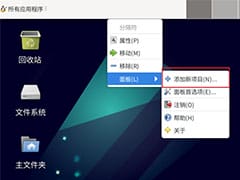告别必应聊天按钮:Win11/Win10 中移除 Microsoft Edge 浏览器中的必应聊天按钮的详细指南
2023-11-21 05:39:49
如何从 Microsoft Edge 中移除“必应聊天”按钮:一步步指南
在使用 Microsoft Edge 浏览器时,您可能会注意到右上角有一个名为“必应聊天”的按钮。对于某些用户来说,这个按钮可能会占用宝贵的空间,并且不是很有用。如果您想从 Edge 浏览器中删除此按钮,本文将提供逐步指南,适用于 Windows 11 和 Windows 10 系统。
步骤 1:打开 Microsoft Edge 浏览器
首先,在您的计算机上启动 Microsoft Edge 浏览器。您可以通过单击任务栏上的 Edge 图标或从“开始”菜单中搜索“Microsoft Edge”来执行此操作。
步骤 2:打开 Edge 设置
在 Edge 浏览器中,单击右上角的三点菜单图标(“...”)。然后,从下拉菜单中选择“设置”。这将打开 Edge 的设置页面。
步骤 3:导航到“外观”设置
在 Edge 的设置页面上,单击左侧菜单中的“外观”选项卡。向下滚动页面并找到“工具栏”部分。
步骤 4:禁用“必应聊天”按钮
在“工具栏”部分中,您将看到一个用于“必应聊天”按钮的设置切换。默认情况下,此开关处于打开状态。要禁用“必应聊天”按钮,请单击切换开关将其关闭。
步骤 5:重启 Microsoft Edge 浏览器
禁用“必应聊天”按钮后,您需要重新启动 Microsoft Edge 浏览器才能使更改生效。单击右上角的“重新启动”按钮,或者关闭浏览器并重新打开。
步骤 6:验证“必应聊天”按钮已移除
重新启动 Microsoft Edge 浏览器后,检查右上角的工具栏。您会注意到“必应聊天”按钮已消失。现在,您已成功从 Edge 浏览器中删除了“必应聊天”按钮。
注意事项
- 用户版本差异: 请确保您使用的 Microsoft Edge 浏览器版本与本文中的步骤相对应。不同版本的浏览器可能具有不同的设置选项,因此您需要根据自己使用的版本进行调整。
- 系统兼容性: 本指南适用于 Windows 11 和 Windows 10 系统。如果您使用的是其他操作系统,您可能需要使用不同的步骤或该功能可能不可用。
- 后续更新: Microsoft Edge 浏览器会随着时间的推移进行更新,这可能会影响“必应聊天”按钮的设置选项。因此,如果您在操作过程中遇到问题或无法找到相关设置,请确保您使用的浏览器版本是最新的。
结论
按照本指南中的步骤,您可以在 Windows 11 和 Windows 10 系统中轻松地从 Microsoft Edge 浏览器中删除“必应聊天”按钮。希望这篇文章对您有所帮助。如果您有任何疑问或需要进一步的帮助,请随时询问。
常见问题解答
-
我使用的是 Edge 浏览器的 Mac 版本。此指南是否适用于我?
答:不,本指南适用于 Windows 11 和 Windows 10 系统中的 Edge 浏览器。Mac 版本的 Edge 浏览器可能具有不同的设置选项。 -
我禁用了“必应聊天”按钮,但它在重新启动浏览器后又重新出现了。
答:确保您使用的 Edge 浏览器版本是最新的。旧版本可能存在此问题。 -
我在“工具栏”部分找不到“必应聊天”按钮的设置切换。
答:您可能使用的是较旧版本的 Edge 浏览器。请更新您的浏览器以获得最新的设置选项。 -
我可以将“必应聊天”按钮移到工具栏的不同位置吗?
答:目前无法将“必应聊天”按钮移到工具栏的不同位置。 -
“必应聊天”按钮是否会在以后的 Edge 浏览器更新中重新出现?
答:Microsoft 可能在将来的更新中重新引入“必应聊天”按钮。请继续关注 Edge 浏览器的更新以获取最新信息。